Win7系统还原配色方案的设置步骤(图解)
随着电脑硬件和软件的不断升级,微软的Windows也在不断升级,从架构的16位、16+32位混合版(Windows9x)、32位再到64位, 系统版本从最初的Windows 1.0 到大家熟知的Windows 95、Windows 98、Windows ME、Windows 2000、Windows 2003、Windows XP、Windows Vista、Windows 7、Windows 8、Windows 8.1、Windows 10 和 Windows Server服务器企业级操作系统,不断持续更新,微软一直在致力于Windows操作系统的开发和完善。现在最新的正式版本是Windows 10。
最近,有些用户在Win7系统中玩地下城与勇士时发现桌面配色方案有被修改的错误提示,导致界面非常难看,这问题该怎么来解决呢?其实,我们可以还原配色方案就可以让界面变好看了。现在,一起来看Win7系统中还原配色方案的具体操作吧。
方法一:
1、在Win7桌面空白位置上右击选择“个性化”;
2、进入个性化设置后,可进行更改Win7配置方案了,比如更换下主题,即可自动变换配色方案了;
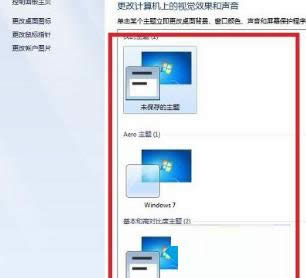
3、另外也可以点击底部的“窗口颜色设置”进行自行调整。
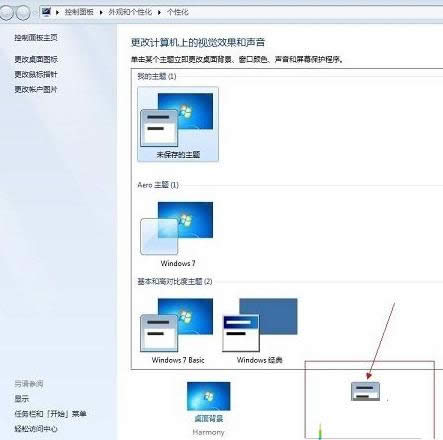
扩展阅读:win7配色方案改变后变回来方法(手动切换一下主题设置即可)具体操作方法如下:
(1)鼠标右键单击桌面空白处,在弹出的右键菜单里点击“个性化”。(2)鼠标左键点击任意一个主题方案,即可完成切换,点击后win7就自动恢复到毛玻璃透明效果。
注:win7自动将配色方案切换到basic状态,说明电脑性能不足,切换时弹出的系统提示已经提及,因此,为了防止频繁的自动切换win7配色方案,要么升级cpu和显卡,要么一直使用basic主题,放弃透明毛玻璃效果的主题。
通过以上的操作后就可以还原Win7系统配色方案了,希望本文介绍的方法可以帮助到大家。更多有关系统问题敬请关注小鱼一键重装系统官网。
Microsoft Windows,是美国微软公司研发的一套操作系统,它问世于1985年,起初仅仅是Microsoft-DOS模拟环境,后续的系统版本由于微软不断的更新升级,不但易用,也慢慢的成为家家户户人们最喜爱的操作系统。
……